فهرست مطالب
اگر به زودی تلفن جدیدی دریافت می کنید یا چندین تلفن دارید، احتمالاً می خواهید همه مخاطبین خود را در هر دو تلفن نگه دارید. مخاطبین یک قطعه ضروری از داده های شخصی هستند - سن Rolodex گذشته است. «کتابهای سیاه کوچک» ما اکنون دیجیتال هستند.
وارد کردن مجدد دستی شماره تلفن های گم شده می تواند دشوار و بسیار وقت گیر باشد. خوشبختانه، Gmail و Google یک راه آسان برای انتقال آنها ارائه می دهند.

به فروشنده تلفن متکی نباشید
وقتی یک تلفن جدید در فروشگاه تلفن همراه دریافت می کنید، فروشنده اغلب می گوید که آنها می توانند مخاطبین شما را انتقال دهند. وقتی واقعاً تلفن را دریافت می کنید، اغلب آنها می گویند که به دلایلی قادر به انجام آن نیستند. تقریباً هر بار که یک گوشی جدید می گیرم این اتفاق برای من می افتد.
در این مرحله، من فقط همه چیز را خودم منتقل می کنم. Sheesh!
هر کسی می تواند این کار را انجام دهد
انتقال مخاطبین با استفاده از Google بسیار ساده است. احتمالاً سریعتر و ایمنتر از این است که آن فروشنده تلفن نیز این کار را انجام دهد. اگر جیمیل دارید—و احتمالاً اگر تلفن Android دارید—حساب Google هم دارید.
این فرآیند ابتدا شامل آپلود تمام مخاطبین شما در Google است. سپس، تلفن جدید یا دوم خود را با Google همگامسازی میکنید. پس از آن، کارتان تمام است: مخاطبین شما در دستگاه دیگر در دسترس هستند.
ساده به نظر می رسد، درست است؟ واقعاً اینطور است، بنابراین بیایید نحوه انجام آن را بررسی کنیم.
حساب Google
قبل از شروع، بایدآدرس ایمیل (نام کاربری Google) و رمز عبور حساب خود را داشته باشید. آن اکانت نیز باید به هر گوشی متصل باشد. من به طور خلاصه به اتصال حساب Google خود به تلفن خود در زیر می پردازم.
اما ابتدا، اگر حساب Google ندارید چه می شود؟ جای نگرانی نیست! میتوانید به راحتی یکی را مستقیماً روی تلفن Android خود ایجاد کنید و همانطور که میخواهید به آن متصل شوید. ایجاد یک حساب دارای مزایای فراوانی است، مانند همگام سازی مخاطبین شما و بسیاری از برنامه های کاربردی که می توانید استفاده کنید.
اگر قبلاً Google را روی تلفن خود راه اندازی کرده اید و می دانید که ویژگی همگام سازی روشن است، شما میتوانید به بخش «آپلود مخاطبین محلی در Google» بروید. با این کار مخاطبین شما به سرعت آپلود می شوند.
یک حساب Google ایجاد کنید
توجه داشته باشید که بسیاری از تلفن ها متفاوت هستند. آنها ممکن است تنظیمات کمی متفاوت داشته باشند، بنابراین رویه ها ممکن است از تلفنی به تلفن دیگر متفاوت باشد. در زیر مراحل کلی نحوه انجام این کار آمده است.
1. برنامه «تنظیمات» را در تلفن خود پیدا کنید. روی آن ضربه بزنید تا تنظیمات باز شود.
2. «حسابها و پشتیبانگیری» را انتخاب کنید.
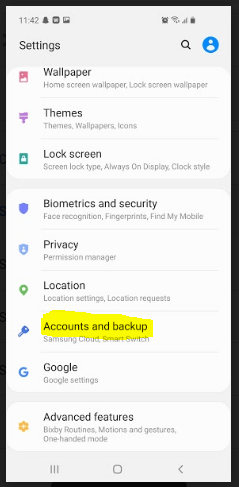
3. به دنبال بخش "حساب ها" باشید و روی آن ضربه بزنید.

4. روی «افزودن حساب» ضربه بزنید.
5. اگر پرسید چه نوع حسابی میخواهید ایجاد کنید، «Google» را انتخاب کنید.
6. اکنون روی «ایجاد حساب» ضربه بزنید.
7. دستورالعمل ها را دنبال کنید و اطلاعات مورد نیاز را اضافه کنید. برخی از اطلاعات شخصی را می خواهد، سپس به شما اجازه می دهد نام کاربری و رمز عبور را انتخاب کنید.
8. با شرایط موافقت کنید و سپس ایجاد کنیدحساب کاربری.
9. اکنون باید یک حساب Google جدید به تلفن خود متصل کنید.
یک حساب Google به تلفن خود اضافه کنید
اگر یک حساب Google دارید و به تلفن شما متصل نیست، دستورالعمل های زیر این کار را انجام می دهد. شما را راه اندازی کنید باز هم، مراحل دقیق ممکن است بسته به مدل تلفن Android و سیستم عامل شما کمی متفاوت باشد.
- برنامه «تنظیمات» تلفن خود را پیدا کرده و آن را باز کنید.
- روی «حسابها و پشتیبانگیری» ضربه بزنید. ."
- به دنبال بخش "حساب ها" بگردید، سپس روی آن ضربه بزنید.
- بخشی را که می گوید "افزودن حساب" را پیدا کنید و روی آن ضربه بزنید.
- "Google" را انتخاب کنید. به عنوان نوع حساب.
- این باید آدرس ایمیل شما (نام حساب) و رمز عبور را بخواهد. آنها را وارد کنید، سپس دستورالعمل ها را دنبال کنید.
پس از اتمام کار، اکنون باید حساب Google خود را به تلفن خود متصل کنید. در صورت نیاز، می توانید این کار را روی تلفنی که می خواهید مخاطبین را از آن منتقل کنید و تلفنی که می خواهید آنها را به آن ارسال کنید، انجام دهید. شما فقط به یک حساب نیاز دارید. از یک مورد مشابه در هر دو دستگاه استفاده کنید.
همگام سازی مخاطبین با حساب Google خود
اکنون که یک حساب Gmail و Google با تلفن خود مرتبط کرده اید، باید مطمئن شوید که می توانید مخاطبین را همگام کنید از تلفن قدیمی شما به گوگل.
ممکن است هنگام ایجاد یا پیکربندی حساب در تلفن خود از شما خواسته باشد که همگام سازی کنید. اگر چنین است، خوب است. همیشه میتوانید با استفاده از مراحل زیر بررسی کنید که آیا از قبل روشن است یا خیر. فقط اگر همگام شودچیز جدیدی وجود دارد که قبلاً بهروزرسانی نشده است.
کارهایی که باید انجام دهید این است:
1. در تلفنی که میخواهید مخاطبین را از آن منتقل کنید، برنامه تنظیمات خود را دوباره با ضربه زدن روی آن باز کنید.
2. "Accounts and Backup" را انتخاب کنید.
3. روی «حسابها» ضربه بزنید.
4. برای انتخاب حساب Google خود، «Google» را انتخاب کنید.
5. به دنبال «همگام سازی حساب» بگردید و روی آن ضربه بزنید.
6. فهرستی از آیتمها را برای همگامسازی با سوئیچهای جابهجایی در کنار آنها خواهید دید. مطمئن شوید که «مخاطبین» روشن است.

7. موارد دیگر و سوئیچهای تغییر دهنده آنها را بررسی کنید و مطمئن شوید که آنطور که میخواهید تنظیم شدهاند. اگر موارد دیگری وجود دارد که میخواهید همگامسازی کنید، مطمئن شوید که روشن هستند. اگر مواردی وجود دارد که نمیخواهید همگامسازی کنید، مطمئن شوید که آنها خاموش هستند.
8. منو (3 نقطه) را در گوشه بالا سمت راست باز کنید، سپس روی «همگامسازی اکنون» ضربه بزنید.

9. میتوانید با استفاده از فلشهای عقب از برنامه خارج شوید.
اکنون که مخاطبین شما با Google همگامسازی شدهاند، در هر جایی که بتوانید به حساب Google خود وارد شوید در دسترس هستند. با این حال، همچنان باید سایر مخاطبینی را که به صورت محلی در تلفن شما ذخیره شده اند، منتقل کنید.
Local Contacts را در Google آپلود کنید
این مراحل اطمینان حاصل می کند که مخاطبین در دستگاه شما در مخاطبین شما ذخیره شده اند. برنامه همچنین در حساب Google شما ذخیره می شود.
1. برنامه تماس تلفن خود را باز کنید.
2. منو را باز کنید (در گوشه سمت چپ بالا قرار دارد) و سپس «مدیریت مخاطبین» را انتخاب کنید.

3. "حرکت را انتخاب کنیدمخاطبین."

4. صفحه بعدی از شما می پرسد که می خواهید مخاطبین خود را از کجا منتقل کنید. "تلفن" را انتخاب کنید.

5. سپس از شما پرسیده می شود که آنها را به کجا منتقل کنید. «Google» را انتخاب کنید.

6. روی «حرکت» ضربه بزنید.
7. مخاطبین محلی شما در حساب Google شما کپی میشوند.

مخاطبین را با تلفن دیگر همگامسازی کنید
اکنون برای بخش آسان. قرار دادن مخاطبین روی تلفن دیگر کار بسیار سریعی است، به خصوص اگر قبلاً حساب Google خود را تنظیم کرده باشید و آن را به تلفن متصل کرده باشید.
پس از اتصال حساب، اگر «همگامسازی» قبلاً روشن شده باشد. ، دستگاه جدید شما به طور خودکار با مخاطبین جدید به روز می شود. اگر «همگامسازی» روشن نیست، از مراحل زیر برای روشن کردن آن استفاده کنید.
- در تلفنی که میخواهید مخاطبین را به آن منتقل کنید، برنامه تنظیمات خود را با ضربه زدن روی آن باز کنید.
- "Accounts and Backup" را انتخاب کنید.
- روی "Accounts" ضربه بزنید.
- "Google" را برای انتخاب حساب Google خود انتخاب کنید.
- "Account Sync" را جستجو کنید و روی آن ضربه بزنید.
- لیستی از موارد برای همگام سازی با سوئیچ های جابجایی در کنار آنها را خواهید دید. مطمئن شوید که "Contacts" روشن است.
- به همه موارد دیگر و کلیدهای تغییر دهنده آنها نگاه کنید. اطمینان حاصل کنید که آنها همانطور که می خواهید تنظیم شده اند. اگر موارد دیگری وجود دارد که میخواهید همگامسازی کنید، مطمئن شوید که روشن هستند. اگر چیزهایی وجود دارد که نمیخواهید همگامسازی کنید، مطمئن شوید که آنها خاموش هستند.
- روی منو (3 نقطه) در گوشه سمت راست بالا ضربه بزنید، سپس روی «همگامسازی» ضربه بزنید.اکنون."
تلفن جدید شما اکنون باید با تمام مخاطبین شما به روز شود.
امیدواریم این دستورالعمل ها به شما کمک کرده باشد تا مخاطبین و سایر اطلاعات خود را به یک تلفن Android دیگر منتقل کنید. مثل همیشه لطفا اگر سوالی دارید با ما در میان بگذارید.

